No products in the cart.
Hướng Dẫn Chi Tiết Cách Đổi Mật Khẩu Facebook An Toàn và Hiệu Quả Năm 2024
Trong thời đại số hóa ngày nay, việc bảo vệ tài khoản mạng xã hội, đặc biệt là Facebook, trở nên quan trọng hơn bao giờ hết. Bài viết này sẽ hướng dẫn bạn cách đổi mật khẩu Facebook một cách an toàn và hiệu quả, giúp bảo vệ thông tin cá nhân và tránh những rủi ro không đáng có.

1. Các Bước Đổi Mật Khẩu Facebook Trên Các Thiết Bị Khác Nhau
1.1. Đổi Mật Khẩu Facebook Trên Máy Tính
Để đổi mật khẩu Facebook trên máy tính, bạn cần thực hiện các bước sau:
- Truy cập vào trang cài đặt Facebook: Đăng nhập vào tài khoản Facebook của bạn, sau đó nhấp vào biểu tượng mũi tên xuống ở góc trên bên phải và chọn “Cài đặt & quyền riêng tư” > “Cài đặt”.
- Tìm mục bảo mật và đăng nhập: Trong menu bên trái, chọn “Bảo mật và đăng nhập”.
- Thay đổi mật khẩu: Cuộn xuống phần “Đăng nhập” và nhấp vào “Thay đổi mật khẩu”.
- Xác nhận thay đổi: Nhập mật khẩu hiện tại, sau đó nhập mật khẩu mới và xác nhận lại. Cuối cùng, nhấn “Lưu thay đổi”.

Lưu ý: Đảm bảo rằng bạn đang sử dụng một kết nối internet an toàn khi thực hiện thay đổi mật khẩu để tránh bị đánh cắp thông tin.
1.2. Đổi Mật Khẩu Facebook Trên Điện Thoại Di Động
Đối với người dùng smartphone, việc đổi mật khẩu Facebook cũng khá đơn giản:
- Mở ứng dụng Facebook trên điện thoại của bạn.
- Truy cập menu cài đặt: Nhấn vào biểu tượng ba gạch ngang (☰) ở góc phải màn hình.
- Chọn mục bảo mật và đăng nhập: Cuộn xuống và chọn “Cài đặt & quyền riêng tư” > “Cài đặt” > “Bảo mật và đăng nhập”.
- Thực hiện thay đổi mật khẩu: Nhấn vào “Thay đổi mật khẩu”.
- Xác nhận thay đổi: Nhập mật khẩu cũ và mật khẩu mới, sau đó xác nhận lại mật khẩu mới.

Việc thường xuyên cập nhật mật khẩu là một phần quan trọng trong việc bảo vệ tài khoản Facebook của bạn. Nếu bạn quan tâm đến việc tự động hóa các hoạt động marketing trên Facebook, hãy xem qua công cụ Comment To UID Group/Fanpage/Profile/Post của chúng tôi để tăng hiệu quả tương tác.
1.3. Đổi Mật Khẩu Facebook Khi Quên Mật Khẩu Cũ
Trong trường hợp bạn quên mật khẩu cũ, Facebook cung cấp một quy trình đặc biệt:
- Sử dụng tính năng quên mật khẩu: Trên trang đăng nhập Facebook, nhấp vào “Quên mật khẩu?”.
- Xác minh danh tính: Nhập email hoặc số điện thoại liên kết với tài khoản. Facebook sẽ gửi mã xác nhận.
- Đặt mật khẩu mới: Sau khi xác minh, bạn có thể đặt mật khẩu mới cho tài khoản.
Để tăng cường bảo mật, bạn nên kết hợp việc đổi mật khẩu thường xuyên với các biện pháp bảo mật khác như xác thực hai yếu tố.
2. Những Lưu Ý Quan Trọng Khi Đổi Mật Khẩu Facebook
2.1. Tần Suất Thay Đổi Mật Khẩu Phù Hợp
Các chuyên gia bảo mật khuyến nghị nên thay đổi mật khẩu Facebook ít nhất 3-4 tháng một lần. Tuy nhiên, nếu bạn nghi ngờ tài khoản đã bị xâm phạm, hãy thay đổi ngay lập tức. Việc thay đổi mật khẩu thường xuyên giúp giảm thiểu rủi ro bị hack và đảm bảo an toàn cho tài khoản của bạn.
2.2. Cách Tạo Mật Khẩu Mạnh và An Toàn
Một mật khẩu mạnh là yếu tố quan trọng trong việc bảo vệ tài khoản Facebook của bạn. Dưới đây là một số nguyên tắc cơ bản để tạo mật khẩu an toàn:

2.2.1. Sử dụng kết hợp chữ, số và ký tự đặc biệt
- Kết hợp chữ in hoa và chữ thường
- Thêm số vào mật khẩu
- Sử dụng ít nhất một ký tự đặc biệt như @, #, $, %, ^, &, *
Ví dụ: thay vì sử dụng “password123”, hãy thử “P@ssw0rd#123”
2.2.2. Tránh sử dụng thông tin cá nhân dễ đoán
Không nên sử dụng:
- Ngày sinh
- Tên của bạn hoặc người thân
- Địa chỉ nhà
- Số điện thoại
2.2.3. Độ dài mật khẩu lý tưởng
Mật khẩu càng dài càng khó bị đoán. Hãy cố gắng sử dụng mật khẩu có ít nhất 12 ký tự. Một cách hiệu quả là sử dụng một câu dễ nhớ và biến nó thành mật khẩu. Ví dụ: “TôiYêuViệtNam2024!” là một mật khẩu mạnh và dễ nhớ.
Lưu ý: Không bao giờ chia sẻ mật khẩu của bạn với người khác, kể cả bạn bè hoặc gia đình.
2.3. Không Sử Dụng Mật Khẩu Giống Nhau Cho Nhiều Tài Khoản
Sử dụng cùng một mật khẩu cho nhiều tài khoản là một sai lầm phổ biến. Nếu một tài khoản bị xâm phạm, tất cả các tài khoản khác cũng sẽ gặp nguy hiểm. Hãy sử dụng mật khẩu duy nhất cho mỗi tài khoản quan trọng, đặc biệt là Facebook.
Để quản lý nhiều mật khẩu khác nhau, bạn có thể sử dụng các ứng dụng quản lý mật khẩu an toàn như LastPass hoặc 1Password.
Nếu bạn đang tìm kiếm cách tối ưu hóa hoạt động marketing trên Facebook, đừng quên kiểm tra công cụ Quét ID, Name, Info Group/Fanpage của chúng tôi. Công cụ này giúp bạn thu thập thông tin quan trọng để xây dựng chiến lược tiếp thị hiệu quả.
3. Các Biện Pháp Bảo Mật Bổ Sung Cho Tài Khoản Facebook
3.1. Kiểm Tra Hoạt Động Đăng Nhập Gần Đây
Thường xuyên kiểm tra hoạt động đăng nhập gần đây là một bước quan trọng trong việc bảo vệ tài khoản Facebook của bạn. Để làm điều này:
- Vào “Cài đặt & quyền riêng tư” > “Cài đặt”
- Chọn “Bảo mật và đăng nhập”
- Cuộn xuống phần “Nơi bạn đã đăng nhập”
Tại đây, bạn có thể xem danh sách các thiết bị và địa điểm đã đăng nhập vào tài khoản của mình. Nếu phát hiện hoạt động đáng ngờ, hãy ngay lập tức đăng xuất khỏi các phiên đó và thay đổi mật khẩu.
3.2. Kích Hoạt Xác Thực Hai Yếu Tố
Xác thực hai yếu tố (2FA) là một lớp bảo mật bổ sung cực kỳ hiệu quả cho tài khoản Facebook của bạn.

3.2.1. Cách bật xác thực hai yếu tố
- Vào “Cài đặt & quyền riêng tư” > “Cài đặt”
- Chọn “Bảo mật và đăng nhập”
- Tìm đến mục “Sử dụng xác thực hai yếu tố”
- Chọn phương thức xác thực bạn muốn sử dụng
3.2.2. Các phương thức xác thực hai yếu tố
- Ứng dụng xác thực: Như Google Authenticator hoặc Authy
- Tin nhắn SMS: Mã xác nhận sẽ được gửi qua tin nhắn điện thoại
- Khóa bảo mật vật lý: Sử dụng một thiết bị phần cứng như YubiKey
Lưu ý: Xác thực hai yếu tố qua SMS có thể dễ bị tấn công hơn so với các phương pháp khác. Nếu có thể, hãy sử dụng ứng dụng xác thực hoặc khóa bảo mật vật lý.
Việc sử dụng xác thực hai y
3.3. Cài Đặt Thông Báo Đăng Nhập
Để tăng cường bảo mật, bạn nên bật tính năng thông báo đăng nhập. Khi có ai đó đăng nhập vào tài khoản của bạn từ một thiết bị mới, Facebook sẽ gửi thông báo cho bạn. Để kích hoạt tính năng này:
- Vào “Cài đặt & quyền riêng tư” > “Cài đặt”
- Chọn “Bảo mật và đăng nhập”
- Tìm đến mục “Nhận thông báo về các lần đăng nhập chưa nhận diện”
- Bật tùy chọn và chọn phương thức nhận thông báo (email, Facebook, Messenger)
3.4. Quản Lý Các Thiết Bị Đã Đăng Nhập
Thường xuyên kiểm tra và quản lý danh sách các thiết bị đã đăng nhập vào tài khoản Facebook của bạn. Để làm điều này:
- Vào “Cài đặt & quyền riêng tư” > “Cài đặt” > “Bảo mật và đăng nhập”
- Cuộn xuống phần “Nơi bạn đã đăng nhập”
- Xem xét danh sách và đăng xuất khỏi các thiết bị không còn sử dụng hoặc không nhận ra
Lưu ý: Nếu bạn thấy bất kỳ hoạt động đáng ngờ nào, hãy ngay lập tức thay đổi mật khẩu và kích hoạt xác thực hai yếu tố nếu chưa làm.
4. Xử Lý Các Vấn Đề Thường Gặp Khi Đổi Mật Khẩu Facebook
4.1. Không Thể Đăng Nhập Sau Khi Đổi Mật Khẩu
Nếu bạn gặp khó khăn trong việc đăng nhập sau khi đổi mật khẩu, hãy thử các bước sau:
- Kiểm tra xem Caps Lock có đang bật không
- Xóa cache và cookie của trình duyệt
- Thử đăng nhập từ một thiết bị hoặc trình duyệt khác
- Sử dụng tính năng “Quên mật khẩu” để đặt lại mật khẩu
4.2. Không Nhận Được Email Xác Nhận
Trong trường hợp bạn không nhận được email xác nhận từ Facebook:
- Kiểm tra thư mục spam hoặc thư rác
- Đảm bảo địa chỉ email đăng ký với Facebook là chính xác
- Thử yêu cầu gửi lại email xác nhận
- Nếu vẫn không nhận được, hãy liên hệ với bộ phận hỗ trợ của Facebook
4.3. Mật Khẩu Mới Không Được Chấp Nhận
Nếu Facebook không chấp nhận mật khẩu mới của bạn, có thể do:
- Mật khẩu quá ngắn (yêu cầu tối thiểu 6 ký tự)
- Mật khẩu quá đơn giản hoặc phổ biến
- Mật khẩu chứa thông tin cá nhân dễ đoán
Hãy thử tạo một mật khẩu mạnh hơn, kết hợp chữ cái, số và ký tự đặc biệt.
5. Tầm Quan Trọng của Việc Bảo Vệ Tài Khoản Facebook
5.1. Rủi Ro Khi Sử Dụng Mật Khẩu Yếu
Sử dụng mật khẩu yếu có thể dẫn đến nhiều rủi ro nghiêm trọng:
- Bị hack tài khoản: Kẻ xấu có thể dễ dàng đoán được mật khẩu yếu
- Mất thông tin cá nhân: Hacker có thể truy cập và lấy cắp dữ liệu nhạy cảm
- Lừa đảo bạn bè: Tài khoản bị hack có thể được sử dụng để lừa đảo người thân của bạn
- Ảnh hưởng đến danh tiếng: Nếu là tài khoản công khai hoặc doanh nghiệp, việc bị hack có thể ảnh hưởng nghiêm trọng đến uy tín
5.2. Hậu Quả của Việc Bị Hack Tài Khoản Facebook
Khi tài khoản Facebook bị hack, hậu quả có thể rất nghiêm trọng:
- Mất quyền kiểm soát tài khoản: Bạn có thể bị khóa khỏi tài khoản của chính mình
- Lộ thông tin cá nhân: Hacker có thể truy cập vào tin nhắn, ảnh và thông tin cá nhân khác
- Thiệt hại tài chính: Nếu tài khoản liên kết với thông tin thanh toán, bạn có thể bị mất tiền
- Ảnh hưởng đến mối quan hệ: Hacker có thể sử dụng tài khoản của bạn để gửi tin nhắn hoặc đăng nội dung không phù hợp
5.3. Lợi Ích của Việc Duy Trì Mật Khẩu Mạnh và An Toàn
Việc duy trì mật khẩu mạnh và an toàn mang lại nhiều lợi ích:
- Bảo vệ thông tin cá nhân: Giảm nguy cơ bị đánh cắp dữ liệu nhạy cảm
- An tâm khi sử dụng: Tận hưởng trải nghiệm mạng xã hội mà không lo lắng về bảo mật
- Duy trì uy tín: Đặc biệt quan trọng đối với tài khoản doanh nghiệp hoặc người nổi tiếng
- Tiết kiệm thời gian và công sức: Tránh được rắc rối khi phải khôi phục tài khoản bị hack
Nếu bạn đang quản lý nhiều tài khoản Facebook cho doanh nghiệp, việc đảm bảo an toàn cho tất cả các tài khoản có thể là một thách thức. Hãy xem xét sử dụng công cụ Kết Bạn Tương Tác, Like, Comment của chúng tôi để quản lý hiệu quả và an toàn các hoạt động trên Facebook.
6. Kết Luận
6.1. Tổng Kết Các Bước Đổi Mật Khẩu Facebook
Để tóm tắt, đây là các bước cơ bản để đổi mật khẩu Facebook:
- Truy cập vào cài đặt Facebook
- Chọn mục “Bảo mật và đăng nhập”
- Nhấp vào “Thay đổi mật khẩu”
- Nhập mật khẩu cũ và mật khẩu mới
- Xác nhận thay đổi
6.2. Nhấn Mạnh Tầm Quan Trọng của Bảo Mật Tài Khoản
Bảo mật tài khoản Facebook không chỉ là việc bảo vệ thông tin cá nhân mà còn là trách nhiệm của mỗi người dùng trong việc duy trì một môi trường mạng xã hội an toàn. Hãy coi việc bảo mật tài khoản là một phần không thể thiếu trong cuộc sống số của bạn.
6.3. Khuyến Khích Thực Hành Bảo Mật Tốt
Cuối cùng, hãy nhớ rằng bảo mật là một quá trình liên tục. Hãy thường xuyên cập nhật mật khẩu, sử dụng xác thực hai yếu tố, và luôn cảnh giác với các mối đe dọa bảo mật mới. Bằng cách thực hành những thói quen bảo mật tốt, bạn không chỉ bảo vệ bản thân mà còn góp phần tạo nên một cộng đồng mạng an toàn hơn.
Hãy nhớ: Một tài khoản Facebook an toàn bắt đầu từ một mật khẩu mạnh và thói quen bảo mật tốt của chính bạn.
FAQs về Đổi Mật Khẩu Facebook
Q1: Tôi nên đổi mật khẩu Facebook bao lâu một lần?
A: Chuyên gia bảo mật khuyến nghị đổi mật khẩu Facebook ít nhất 3-4 tháng một lần. Tuy nhiên, nếu bạn nghi ngờ tài khoản đã bị xâm phạm, hãy đổi ngay lập tức.
Q2: Làm thế nào để tạo một mật khẩu Facebook mạnh?
A: Một mật khẩu mạnh nên có ít nhất 12 ký tự, kết hợp chữ in hoa, chữ thường, số và ký tự đặc biệt. Tránh sử dụng thông tin cá nhân dễ đoán như ngày sinh hoặc tên.
Q3: Tôi có nên sử dụng cùng một mật khẩu cho nhiều tài khoản mạng xã hội khác nhau không?
A: Không, bạn không nên sử dụng cùng một mật khẩu cho nhiều tài khoản. Mỗi tài khoản nên có một mật khẩu duy nhất để tránh rủi ro bảo mật.
Q4: Làm thế nào để kích hoạt xác thực hai yếu tố trên Facebook?
A: Để kích hoạt xác thực hai yếu tố, hãy vào Cài đặt > Bảo mật và đăng nhập > Sử dụng xác thực hai yếu tố. Sau đó, chọn phương thức xác thực bạn muốn sử dụng.
Q5: Nếu tôi quên mật khẩu Facebook, tôi phải làm gì?
A: Nếu bạn quên mật khẩu, hãy nhấp vào “Quên mật khẩu?” trên trang đăng nhập Facebook. Sau đó, làm theo hướng dẫn để xác minh danh tính và đặt lại mật khẩu mới.
Để quản lý hiệu quả các hoạt động marketing trên Facebook, đặc biệt là khi bạn có nhiều tài khoản cần bảo mật, hãy xem xét sử dụng công cụ Comment Tường Theo UID của chúng tôi. Công cụ này không chỉ giúp tăng tương tác mà còn đảm bảo an toàn cho các tài khoản của bạn.
Video trên đây cung cấp hướng dẫn chi tiết